Aplankų pavadinimų keitimas yra gyvybiškai svarbi Windows funkcija. Tačiau dažnai sunku tai padaryti, kai neturite reikiamų leidimų arba kai failas / aplankas jau naudojamas. Šiame straipsnyje pateikiami paprasti būdai, kaip pervardyti aplanką, kai negalite to padaryti be papildomų komplikacijų.
Patarimas: norėti kataloguoti aplankus pagal dydį sistemoje Windows? Mes parodome, kaip.
Turinys
- 1. Patikrinkite, ar aplankas naudojamas
- 2. Atnaujinkite „Windows“.
- 3. Paleiskite SFC ir DISM
- 4. Nuskaitykite, ar kompiuteryje nėra kenkėjiškų programų
- 5. Iš naujo paleiskite „Windows Explorer“.
- 6. Perimkite aplanko nuosavybę
- 7. Išjungti kontroliuojamą prieigą prie aplankų
- 8. Atlikite švarų paleidimą
- Dažnai užduodami klausimai
1. Patikrinkite, ar aplankas naudojamas
Jei aktyviai naudojate minėtą failą / aplanką naudodami kitą programą, negalėsite jo pervardyti. Pirmiausia turite uždaryti aplanką. Jei failas, kurį bandote pervardyti, buvo atidarytas, kai naudojote programą, o dabar, kai jį uždarėte, vis tiek negalite jo pervardyti, gali būti, kad programa vis dar veikia fone. Norėdami tai išspręsti, turite nutraukti programą, kuri anksčiau naudojo failą.
- Dešiniuoju pelės mygtuku spustelėkite meniu Pradėti ir pasirinkite „Task Manager“.

- Išplėskite užduočių tvarkyklės funkcijas spustelėdami „Daugiau informacijos“.
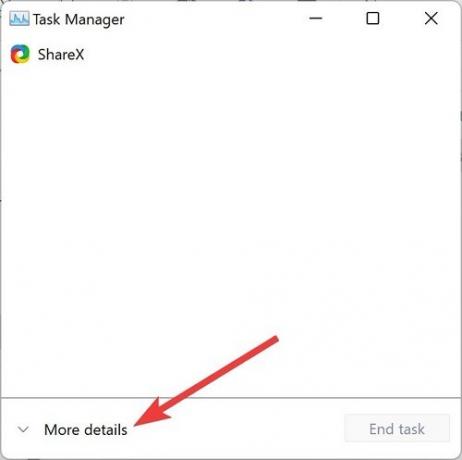
- Eikite į skirtuką „Procesai“, dešiniuoju pelės mygtuku spustelėkite programą, kurią norite nutraukti, ir pasirinkite „Baigti užduotį“.

- Patikrinkite, ar galite pervardyti norimą failą/aplanką.
2. Atnaujinkite „Windows“.
Dėl pasenusios operacinės sistemos gali kilti daug problemų, įskaitant nesugebėjimą pervardyti failo/aplanko sistemoje Windows. Norėdami atnaujinti sistemą, eikite į „Nustatymai -> „Windows“ naujinimas -> Patikrinkite, ar nėra naujinimų“, jei naudojate „Windows 11“. Jei naudojate „Windows 10“, eikite į „Nustatymai -> Atnaujinimas ir sauga -> „Windows naujinimas“.
3. Paleiskite SFC ir DISM
Windows Sistemos failų tikrintuvas (SFC) ir Diegimo vaizdo aptarnavimas ir valdymas (DISM) yra įmontuotos priemonės, kurios gali nuskaityti ir atkurti sugadintus „Windows“ sistemos failus. Kadangi pervardijimo problemą gali sukelti sugadintas sistemos failas, šie nuskaitymai gali padėti. Peržiūrėkite mūsų vadovą kaip paleisti SFC ir DISM savo kompiuteryje.
Patarimas: patikrinkite keletą vertų „Windows Defender“ alternatyvos galbūt norėsite pabandyti.
4. Nuskaitykite, ar kompiuteryje nėra kenkėjiškų programų
Kenkėjiškų programų korupcija yra dar viena priežastis, kodėl nepavyksta pervardyti aplanko sistemoje „Windows“. Jei įtariate, kad jūsų kompiuteris buvo pažeistas, atlikite greitą kenkėjiškų programų nuskaitymą naudodami integruotus įrankius arba trečiosios šalies alternatyvą.
- Dešiniuoju pelės mygtuku spustelėkite meniu Pradėti ir pasirinkite „Nustatymai“.

- Eikite į „Privatumas ir sauga“ ir atidarykite „Windows sauga“.

- Pasirinkite „Apsauga nuo virusų ir grėsmių“.

- Spustelėkite „Greitas nuskaitymas“, kad pradėtumėte nuskaitymą.

- Kai nuskaitymas bus baigtas, patikrinkite, ar problemos išnyko.
5. Iš naujo paleiskite „Windows Explorer“.
„Windows Explorer“ yra numatytasis sistemos procesas, teikiantis „File Explorer“ programai grafinę vartotojo sąsają (GUI). Jei „Windows Explorer“ susiduria su sunkumais, „File Explorer“ veiks netinkamai, todėl sistemoje „Windows“ nepavyksta pervardyti failo / aplanko. Norėdami iš naujo paleisti „Windows Explorer“, atlikite šiuos veiksmus:
- Dešiniuoju pelės mygtuku spustelėkite meniu Pradėti ir pasirinkite „Task Manager“.

- Išplėskite užduočių tvarkyklės funkcijas spustelėdami „Daugiau informacijos“.
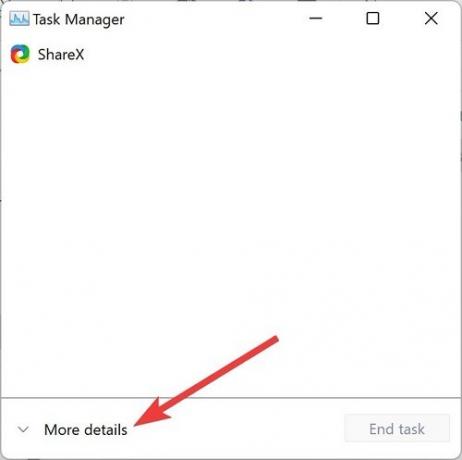
- Eikite į skirtuką „Procesai“, dešiniuoju pelės mygtuku spustelėkite „Windows Explorer“ ir pasirinkite „Paleisti iš naujo“.

- Tikimės, kad nebebus problemų pervadinant failą / aplanką.
Patarimas: „Windows 11“ failų naršyklė dabar turi skirtukus. Šiame vadove parodyta, kaip pradėti naudoti šią patogią parinktį.
6. Perimkite aplanko nuosavybę
Būtinų vartotojo teisių neturėjimas taip pat gali būti kita priežastis, dėl kurios negalite pervardyti aplanko sistemoje „Windows“. Dėl to, gavus nuosavybės teisę į failą / aplanką, problema apeinama.
- Dešiniuoju pelės mygtuku spustelėkite aplanką ir pasirinkite „Ypatybės“.
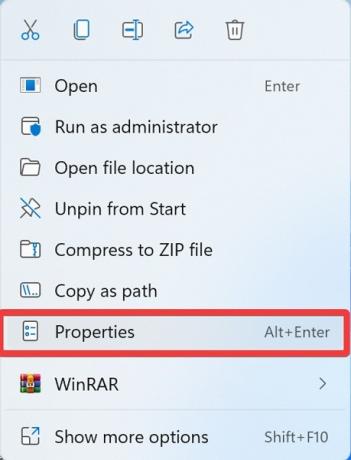
- Eikite į skirtuką „Sauga“ ir spustelėkite „Išplėstinė“.
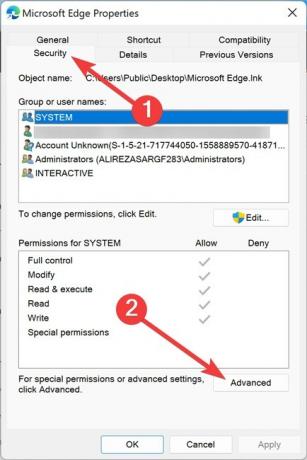
- Spustelėkite „Keisti“ eilutės „Savininkas“ pabaigoje
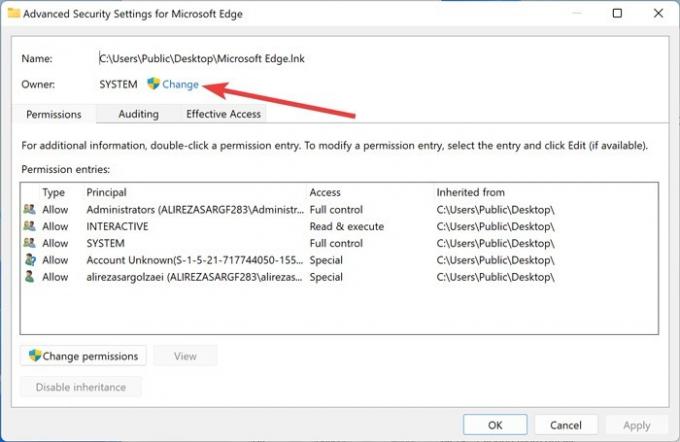
- Teksto lauke įveskite savo „Windows“ naudotojo vardą, spustelėkite „Tikrinti vardus“, tada „Gerai“.

- Spustelėkite „Taikyti -> Gerai“, kad pritaikytumėte pakeitimus.

- Patikrinkite, ar galite pervardyti aplanką.
7. Išjungti kontroliuojamą prieigą prie aplankų
„Windows“ saugos programėlėje yra daug funkcijų, skirtų apsaugoti failus / aplankus nuo neteisėtų pakeitimų. Nors ir būtina, ši funkcija gali neleisti vartotojams pervardyti aplankų, tačiau laikinai ją išjungus galima išspręsti problemas. Toliau pateikti veiksmai parodo, kaip tai padaryti:
- Dešiniuoju pelės mygtuku spustelėkite meniu Pradėti ir pasirinkite „Nustatymai“.

- Eikite į „Privatumas ir sauga“ ir atidarykite „Windows sauga“.

- Pasirinkite „Apsauga nuo virusų ir grėsmių“.

- Pasirinkite „Tvarkyti nustatymus“.

- Skiltyje „Prieiga prie valdomo aplanko“ spustelėkite „Valdoma valdoma aplanko prieiga“.

- Spustelėkite jungiklį, kad jį išjungtumėte.

- Patikrinkite, ar galite pervardyti failą / aplanką.
8. Atlikite švarų paleidimą
Nepatikimos trečiųjų šalių programos, veikiančios fone, gali trukdyti Windows ir sukelti daugybę problemų. Tačiau galite išspręsti tokias problemas paleidę įrenginį švarios įkrovos būsenoje, veikiant tik su pagrindinėmis programomis ir paslaugomis.
- Paspauskite Laimėk + R klaviatūra, įveskite
msconfigir spustelėkite „Gerai“.

- Eikite į skirtuką „Paslaugos“, pažymėkite laukelį „Slėpti visas Microsoft paslaugas“ ir pasirinkite „Išjungti viską“.

- Eikite į skirtuką „Startup“ ir pasirinkite „Open Task Manager“.

- Po vieną spustelėkite trečiųjų šalių programas ir spustelėkite „Išjungti“.

- Iš naujo paleiskite kompiuterį ir bandykite dar kartą pervardyti failą / aplanką.
Gera žinoti: „Windows“ pamatysite klaidą „Saugios įkrovos būsena nepalaikoma“.? Štai ką su tuo daryti.
Dažnai užduodami klausimai
Kaip priverstinai pervardyti aplanką sistemoje „Windows“?
Dešiniuoju pelės mygtuku spustelėkite meniu Pradėti ir atidarykite „Windows terminalas (administratorius). Tipas REN „C: A“ „B“ ir pakeiskite „C: A“ visu aplanko keliu, o „B“ – norimu nauju pavadinimu.
Kokie simboliai neleidžiami failų pavadinimuose sistemoje „Windows“?
Failų pavadinimuose neleidžiama naudoti kelių simbolių, įskaitant svarą (#), procentą (%), ampersandą (&), lenktus skliaustus ({}) ir pasvirąjį brūkšnį (\). Jei juos naudosite aplanko pavadinime, atsiras klaida, todėl turėsite atsisakyti tokių simbolių.
Vaizdo kreditas: Pekseliai. Visos Farhado Pashaei ekrano kopijos.
Prenumeruokite mūsų naujienlaiškį!
Mūsų naujausios mokymo programos pristatomos tiesiai į jūsų pašto dėžutę


